现在大部分电脑都是win10系统,有些用户遇到了管理员被禁用问题,想知道如何解决,接下来小编就给大家介绍一下具体的操作步骤。
具体如下:
-
1. 首先第一步根据下图所示,点击任务栏【搜索框】。
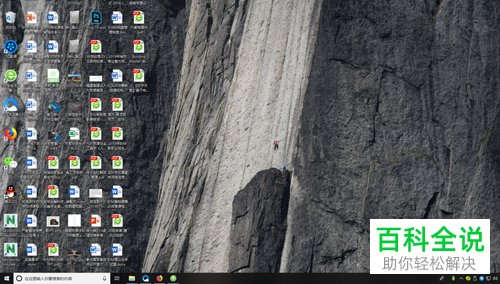
-
2. 第二步先在搜索框中输入【cmd】,接着鼠标右键单击【命令提示符】,然后点击【以管理员身份运行】选项。
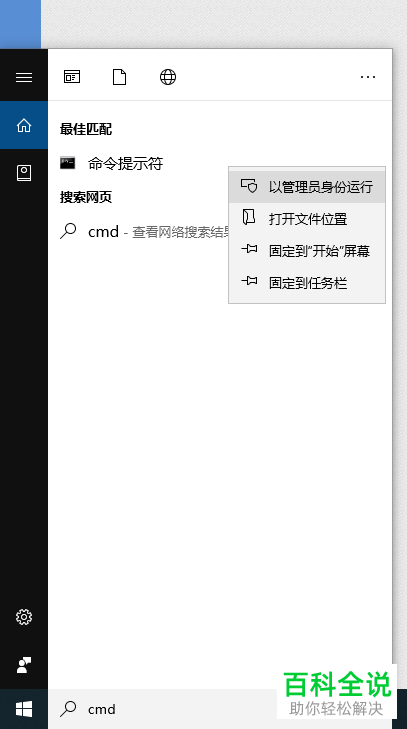
-
3. 第三步打开【命令提示符】窗口后,根据下图所示,先在命令行在输入【net user administrator /active:yes】,接着按下【回车】键,等待命令执行完成。
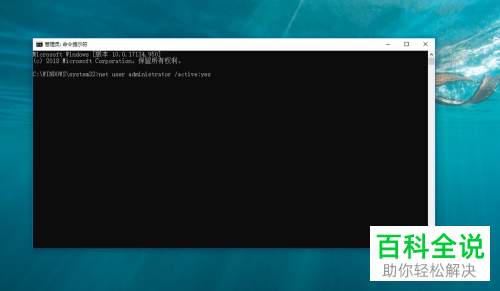
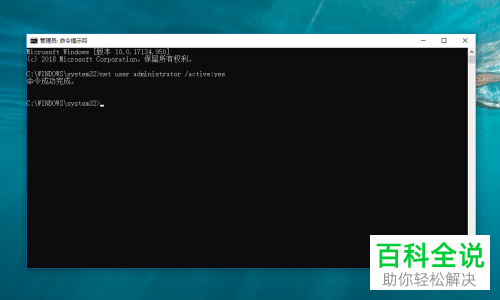
-
4. 第四步先点击左下角【开始】图标,接着点击账户头像,在弹出的菜单栏中点击【Administrator】。
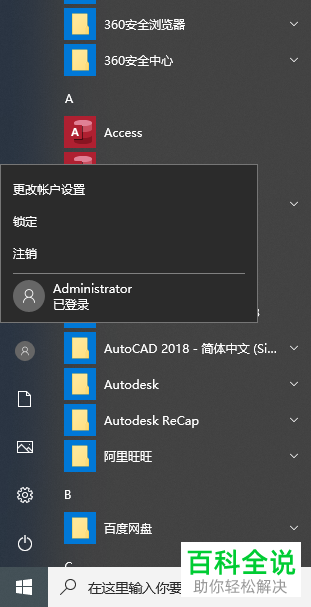
-
5. 最后在跳转的页面中,根据下图所示,点击【登录】选项即可。
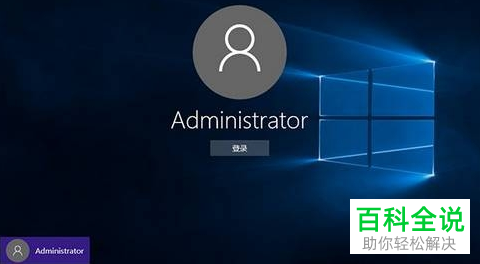
-
以上就是如何解决win10系统管理员被禁用问题的方法。
